- Tác giả Jason Gerald [email protected].
- Public 2024-01-15 08:26.
- Sửa đổi lần cuối 2025-01-23 12:51.
WikiHow này hướng dẫn bạn cách cài đặt phiên bản dùng thử của trò chơi Yandere Simulator trên máy tính Windows. Trong khi phiên bản chính thức vẫn đang được phát triển, bạn có thể chạy phiên bản sandbox (dùng thử) chưa hoàn thành này bằng cách tải xuống tệp trình khởi chạy từ nhà phát triển.
Bươc chân
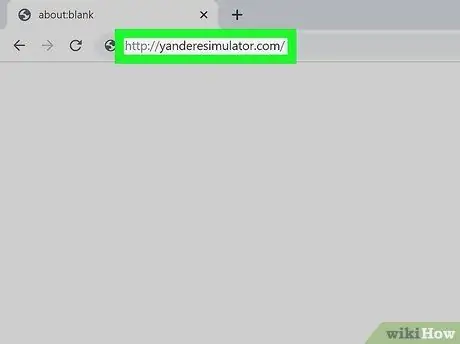
Bước 1. Khởi chạy trình duyệt web và truy cập
Đây là trang web Yandere Simulator chính thức do nhà phát triển lưu trữ.
- Phiên bản chính thức vẫn chưa được phát hành, nhưng rất có thể nó sẽ được phát hành vào năm 2021.
- Một số chương trình chống vi-rút có thể coi Yandere Simulator là vi-rút vì nó không được nhà phát triển đánh dấu chính thức. Điều này là tốt miễn là tệp được tải xuống từ trang web chính thức của nhà phát triển. Nơi an toàn để tải xuống là https://yanderedev.wordpress.com/downloads hoặc https://dl.yanderesimulator.com/latest.zip. Luôn kiểm tra kỹ bất kỳ ứng dụng nào được tải xuống qua internet.
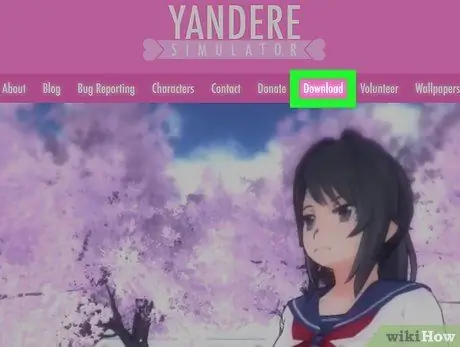
Bước 2. Nhấp vào Tải xuống
Tab này nằm ở giữa trên cùng của trang.
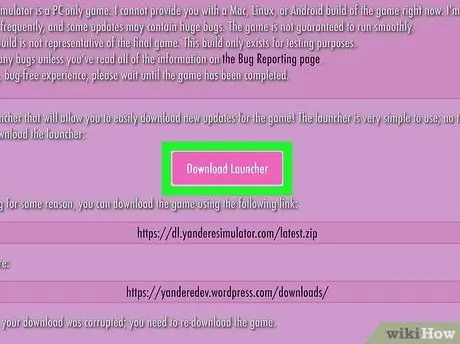
Bước 3. Cuộn xuống màn hình và nhấp vào Tải xuống Trình khởi chạy
Bạn sẽ tìm thấy một nút màu hồng ở giữa trang. Làm như vậy sẽ cho phép máy tính của bạn tải xuống trình khởi chạy trò chơi.
Có lẽ bạn nên nhấp vào Cứu để bắt đầu tải xuống.
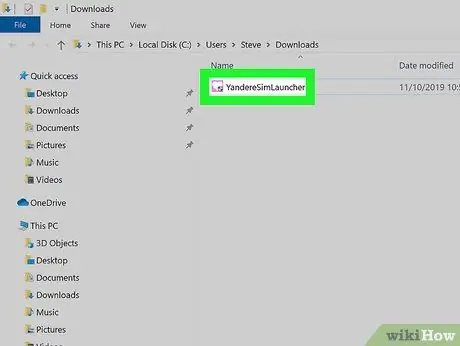
Bước 4. Nhấp vào tệp bạn vừa tải xuống
Tệp sẽ được đặt trong thư mục tải xuống trên máy tính của bạn (thường có tên Tải xuống).
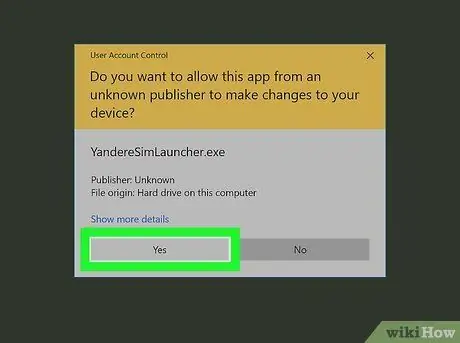
Bước 5. Nhấp vào Có trong thông báo bảo mật xuất hiện
Trình khởi chạy Yandere Simulator sẽ khởi chạy và nó sẽ bắt đầu tải xuống các tệp bạn cần để có thể chơi phiên bản thử nghiệm của trò chơi.
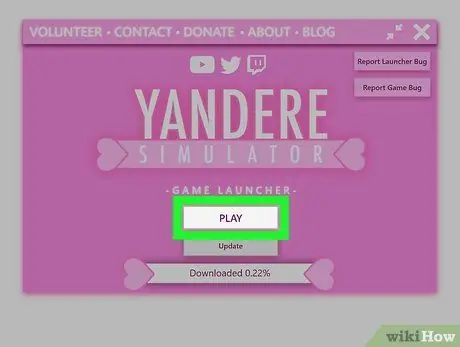
Bước 6. Nhấp vào Chơi khi quá trình tải xuống hoàn tất
Tiến trình tải xuống có thể được nhìn thấy trong chỉ báo hiển thị ở dưới cùng giữa cửa sổ. Khi tất cả các tệp đã được tải xuống, hãy chạy trò chơi bằng cách nhấp vào Chơi.
Lời khuyên
- Di chuyển ký tự bằng các phím W + A + S + D trên bàn phím.
- Di chuyển chuột (mouse) để di chuyển camera.
- Để chạy, hãy giữ phím Shift trái.
- Chọn vũ khí bằng các phím 1 + 2 + 3 + 4.






